怎么看tomcat有没有安装成功 在Windows系统中如何检查本机是否已安装Tomcat
Tomcat作为一个流行的开源Web服务器和Java Servlet容器,它的正确安装对于开发和部署Java Web应用程序至关重要,在Windows系统中,我们可以通过几种简单的方式来检查本机是否已经成功安装了Tomcat。我们可以检查Tomcat的安装目录是否存在于系统的文件路径中,这样可以确保系统可以找到Tomcat的可执行文件。我们可以尝试在命令提示符窗口中输入java -version命令来查看Java是否已正确安装,因为Tomcat依赖于Java环境。我们可以尝试在Web浏览器中输入http://localhost:8080来查看Tomcat的默认欢迎页面是否能够正常显示。通过这些简单的检查,我们可以确定Tomcat是否已成功安装并可以正常运行。
步骤如下:
1.因为Tomcat是免费的,因此可以也是最好的选择是到官网下载对应操作系统Tomcat软件。计算机为64位的Windows7系统,下载64位Windows系统的Tomcat6.0。
软件版本:apache-tomcat-6.0.44-windows-x64.zip;软件包大小:7.84MB。
zip格式为window压缩版,tar.gz为linux安装版,installer的为window安装版。
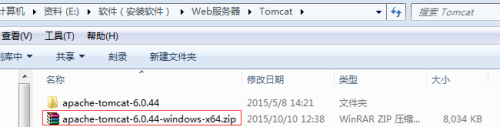
2.下载的是Windows压缩版Tomcat,解压缩软件包到当前文件夹。打开文件,可以看到文件夹内容如同安装好的文件目录,包括bin等文件夹内容。各文件夹的功能与作用;bin 用于放置启动和关闭的脚本文件 ; conf 放置各种配置文件; lib 支撑的jar包; log 存放日志文件;temp 存放临时文件;webapp web应用所处的文件夹; work tomcat的工作目录。
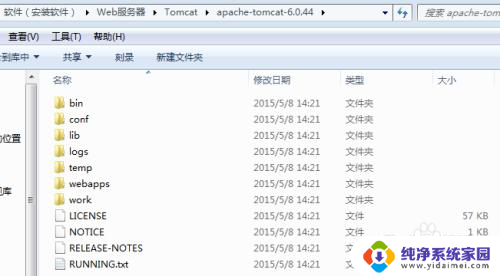
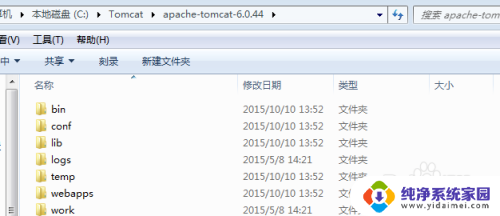
3.把解压的tomcat文件夹复制到C盘下,即设置安装路径为:C:\apache-tomcat-6.0.44。打开bin子文件夹,点击“startup.bat”。出现“Server startup in xxx ms”后打开浏览器输入“http://localhost:8080/”,回车看到Tomcat自带的一个JSP页面。说明JDK和Tomcat已搭建成功。
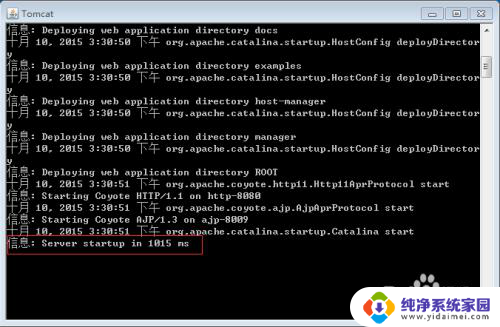
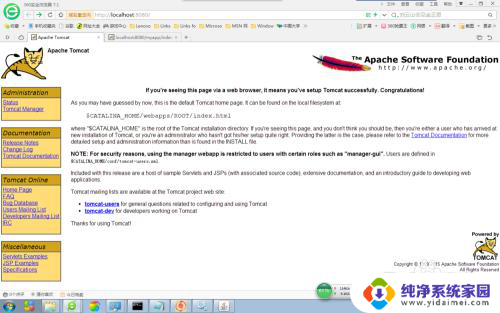
4.也可以自建简单的项目(jsp app)测试Tomcat是否安装成功。
1.到Tomcat的安装目录的webapps目录,可以看到ROOT。examples, tomcat-docs之类Tomcat自带的的目录;在webapps目录下新建一个目录,起名叫myapp; 2.myapp下新建一个目录WEB-INF,注意,目录名称是区分大小写的; 3.WEB-INF下新建一个文件web.xml,内容如下:
<?xml version="1.0" encoding="ISO-8859-1"?>
<!DOCTYPE web-app
PUBLIC "-//Sun Microsystems, Inc.//DTD Web Application 2.3//EN" "http://java.sun.com/dtd/web-app_2_3.dtd">
<web-app>
<display-name>My Web Application</display-name>
<description>
A application for test.
</description>
</web-app>
4.在myapp下新建一个测试的jsp页面,文件名为index.jsp,文件内容如下:
<html>
<body>
<center>
Now time is: <%=new java.util.Date()%>
</center>
</body>
</html>
5.启动Tomcat 7.打开浏览器,输入http://localhost:8080/myapp/index.jsp 看到当前时间的话说明就成功了。
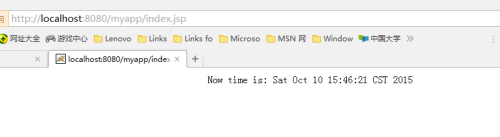
5.问题:点击“startup.bat”后窗口闪退。求解决办法。
以上就是如何确认Tomcat是否安装成功的全部内容,对于不清楚的用户,可以参考小编提供的步骤进行操作,希望对大家有所帮助。
- 上一篇: 笔记本怎么下驱动 如何正确安装笔记本电脑驱动程序
- 下一篇: 安装桌面时钟 如何在电脑桌面上显示时钟
怎么看tomcat有没有安装成功 在Windows系统中如何检查本机是否已安装Tomcat相关教程
- win11查已安装的更新 Win11如何查看已经安装的系统更新信息
- 检测能否安装win11 如何检测电脑是否支持Win11系统
- 如何检测电脑是否能装win10 Win10系统安装前的电脑检测
- 电脑上没有word文档怎么安装 Windows10系统中如何安装Word程序
- windows查看安装的补丁 如何在Windows系统下查看已安装的更新和补丁
- 安装windows10pe系统 如何在PE系统中安装原版win10的Windows安装器
- 怎么查看win10安装时间 Windows 10系统具体安装时间的查看方式
- 华为笔记本windows安装日期 Win11系统如何查看安装日期
- win11怎样查找打印机 Win11系统如何查看已安装的打印机
- 怎么查找电脑是否有无线网卡 电脑如何查看是否安装了无线网卡
- win10怎么制作pe启动盘 如何制作win10PE启动盘
- win2012设置虚拟机 VMware虚拟机装系统教程
- win7安装系统后安装软件乱码蓝屏 win7系统安装软件中文乱码怎么办
- hp打印机扫描怎么安装 惠普打印机怎么连接电脑安装扫描软件
- 如何将win10安装win7 Win10下如何安装Win7双系统步骤
- 电脑上安装打印机驱动怎么安装 打印机驱动程序安装步骤